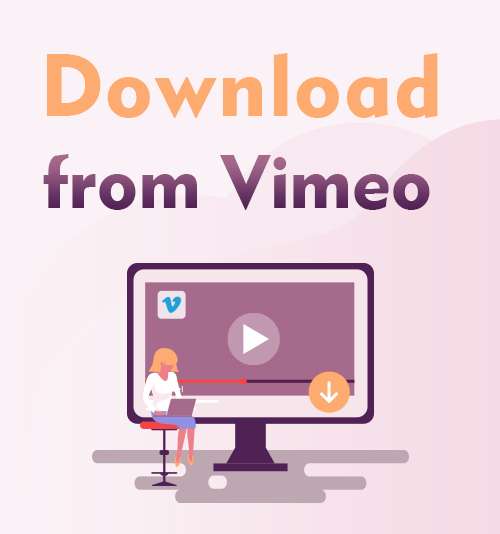
Vimeoは、視聴者に高品質のビデオを数多く提供しています。 オフラインで視聴できるように、本当にデバイスに保存したい素晴らしいビデオに出会うかもしれません。
ただし、一部のビデオにはダウンロードボタンがありません。 したがって、これらのビデオをVimeo内で直接ダウンロードすることはできません。
どうすればこの問題を解決できますか?
心配しないでください、私はVimeoからビデオをダウンロードするXNUMXつの方法を考え出しました。
読み進めると、Vimeo内でビデオをダウンロードする方法、またはダウンロードオプションが利用できない場合にVimeoビデオをダウンロードする方法を学ぶことができます。
面倒なことなく、始めましょう!
Vimeo内のビデオをダウンロード
Vimeoの一部のビデオはコンピューターに直接ダウンロードできます ビデオのダウンロードオプションが利用可能な場合。 運が良ければ、保存したいビデオにダウンロードボタンがあり、ボタンを使ってVimeoビデオを直接ダウンロードできます。
Vimeo内でダウンロードする方法? 簡単です、お見せしましょう。
- 下の写真に示すように、Vimeoで目的のビデオを見つけ、ビデオプレーヤーの下にあるダウンロードボタンをクリックします。
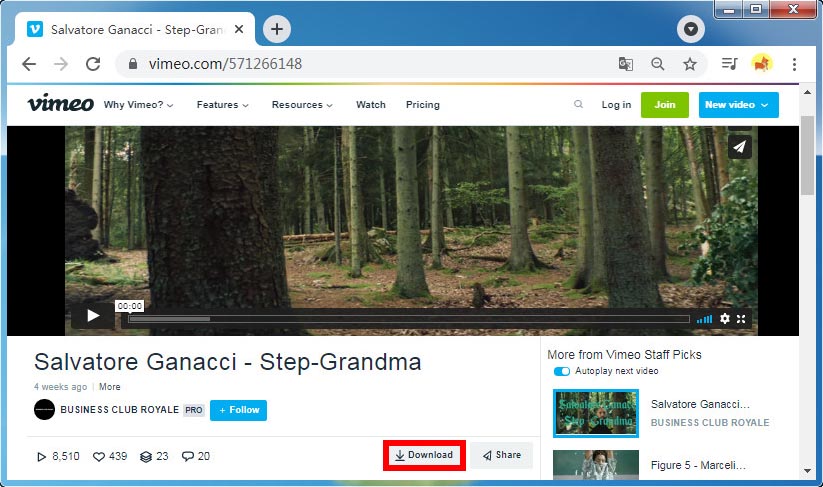
- ダウンロードボタンをクリックすると、利用可能な解像度のリストが表示されます。 解像度を選択してください あなたが欲しいとすぐにビデオを保存します。
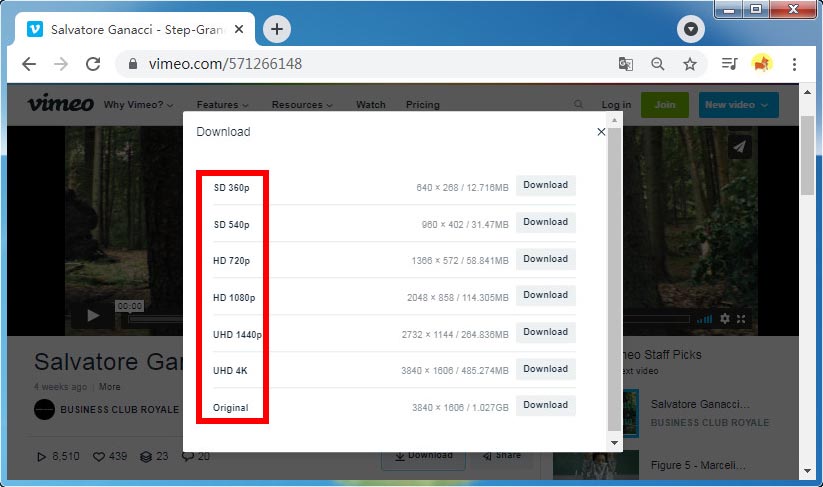
ただし、ある場合はどうなりますか ダウンロードボタンなし 保存したいビデオの下?
これらの素晴らしいビデオをダウンロードできないのは残念です! 現時点では、Vimeoからデバイスにビデオを保存するためのツールが緊急に必要になるかもしれませんね。 落ち着いて! 多分あなたは検索することができます サードパーティのVimeoビデオダウンローダー 助けて。
サードパーティのツールがVimeoからのダウンロードに役立ちます
Vimeoに保存したいビデオのすぐ下に利用可能なダウンロードオプションがない場合でも、心配しないでください! Vimeoビデオダウンローダーがあなたに手を貸します。
オンラインツールでVimeoからダウンロードする方法
ビデオダウンロードアプリケーションをPCにインストールするのにうんざりしている場合は、オンラインツールが最適です。 Vimeoビデオをダウンロードするためのオンラインツールはたくさんあります。 しかし、それらのほとんどは不快な広告の配置を持っています。 さらに悪いことに、誤って広告をクリックすると、有害なソフトウェアが自動的にPCにダウンロードされる可能性があります。 そう、 有害なソフトウェアをダウンロードする脅威なしにVimeoからビデオをダウンロードする方法? 非常に多くのVimeoビデオダウンローダーをテストした後、私はそれを見つけました AmoyShareVimeoビデオダウンローダー 最高のものです。
このVimeoビデオダウンローダーは安全で無料であり、広告やウイルスの煩わしさを取り除くのに役立ちます。 Vimeoの動画を安全かつ迅速にダウンロードできます。
Vimeoオンラインからビデオをダウンロードする方法?
- 開いた ブラウザと type amoyshare.com/vimeo-video-downloader/。
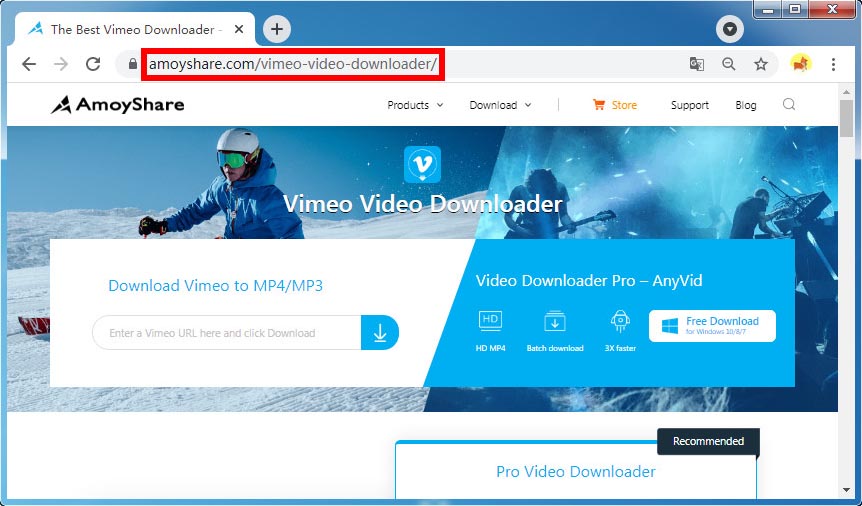
- URLをコピーする ダウンロードしたいVimeoビデオの 貼り付けます 検索バーに。
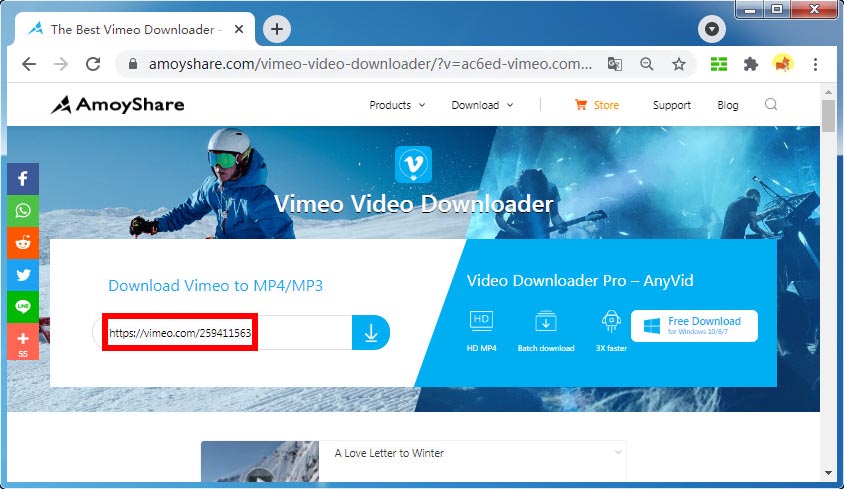
- ダウンロードボタンをクリック 肩のリボンは気分によって フォーマットを選択してください あなたはビデオをダウンロードするのが好きです。
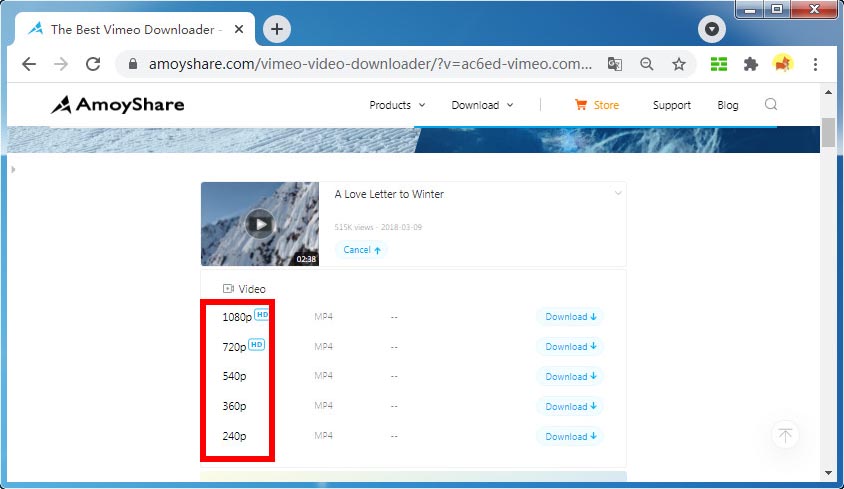
その後、あなたは仕事を成し遂げることができます!
AnyVid
1,000以上のWebサイトからビデオをダウンロード
- Windows10 / 8/7の場合
- Mac OS X14以降の場合
- Android向け
ソフトウェアでVimeoからダウンロードする方法
Vimeoからのビデオのダウンロードに加えて、HDビデオのダウンロード、と呼ばれる強力なビデオダウンローダーを使用したバッチダウンロードなどのより包括的なサービスを楽しむことができます。 AnyVid。
AnyVidビデオダウンローダー は、包括的な機能を備えた、広告やウイルスのないVimeoビデオダウンローダーです。 Vimeo、YouTube、Facebook、Instagramなどからのビデオダウンロードをサポートしています。 さらに、高品質のビデオをMP3およびMP4形式でダウンロードするのに役立ちます。 このソフトウェアをPC、Mac、Androidの携帯電話に使用すると、非常に高速でビデオを簡単にダウンロードできます。
さあ、学びましょう Vimeoビデオをダウンロードする 次の手順で。
始める前に、インストールしてください AnyVidビデオダウンローダー PC、Mac、またはAndroidフォンで。
AnyVid
1,000以上のWebサイトからビデオをダウンロード
- Windows10 / 8/7の場合
- Mac OS X14以降の場合
- Android向け
- 起動する AnyVid、次いで VimeoビデオのURLを貼り付けます 検索バーに。
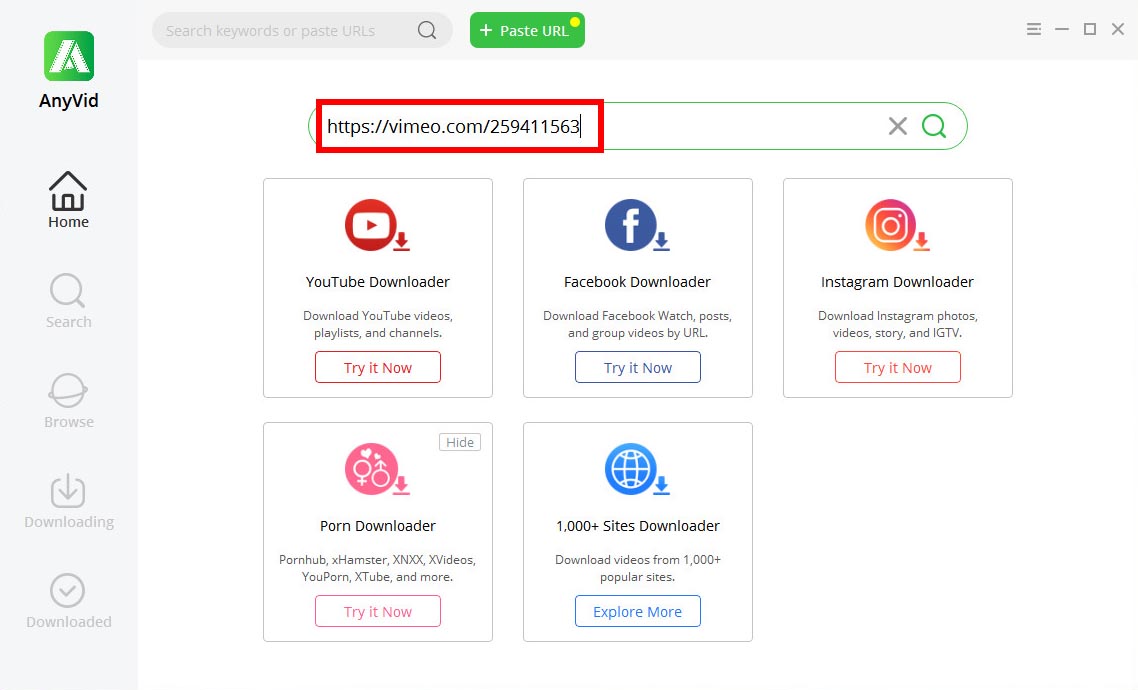
- ダウンロードアイコンを押します 肩のリボンは気分によって フォーマットを選択してください ビデオをダウンロードするために表示されます。
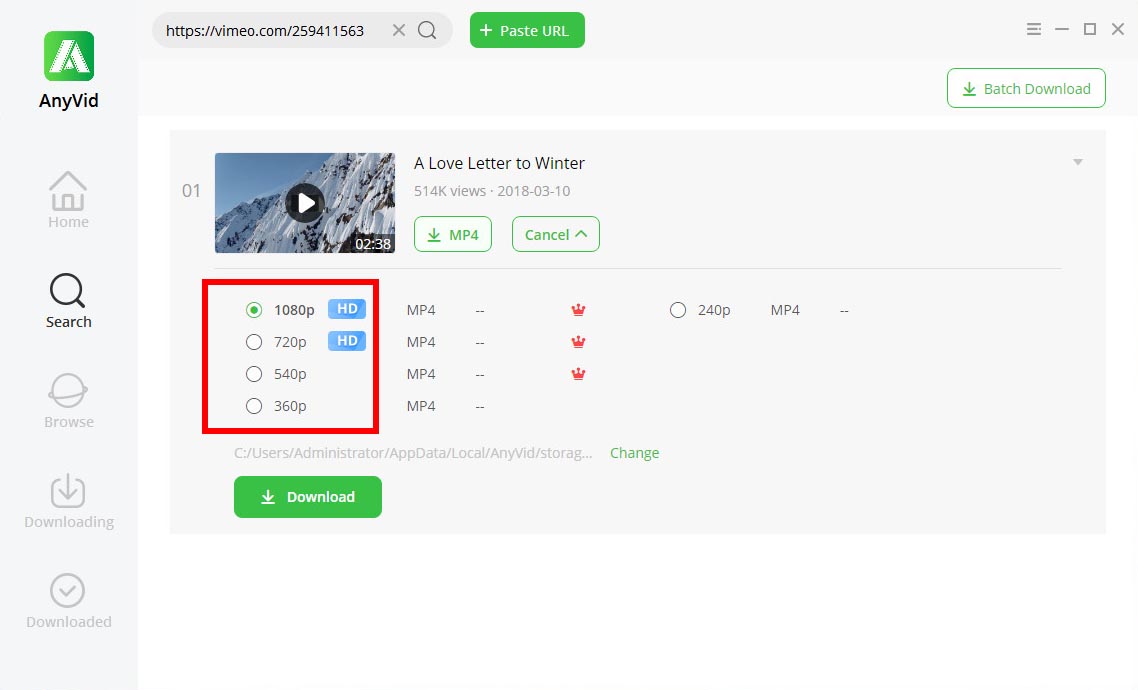
今、あなたはダウンロードされたモジュールでダウンロードされたビデオを見つけることができます!
ちなみに、AnyVidは、正確なURLがない場合のキーワード検索もサポートしています。
さらに、AnyVidのBrowseモジュールを使用して 見ながら動画をダウンロード.
この機能を使用してVimeoからビデオをダウンロードする方法を紹介します。
- AnyVidを起動します ビデオダウンローダー、 をクリックしてください 「参照」モジュールをクリックしてから、Vimeoをクリックします。
![[モジュールの参照]をクリックしてVimeoに入ります](https://www.amoyshare.com/uploads/2021/08/08-click-browse-module-to-enter-vimeo-1.jpg)
- をクリックしてください 保存したいビデオを保存してから ダウンロードアイコンを押す.
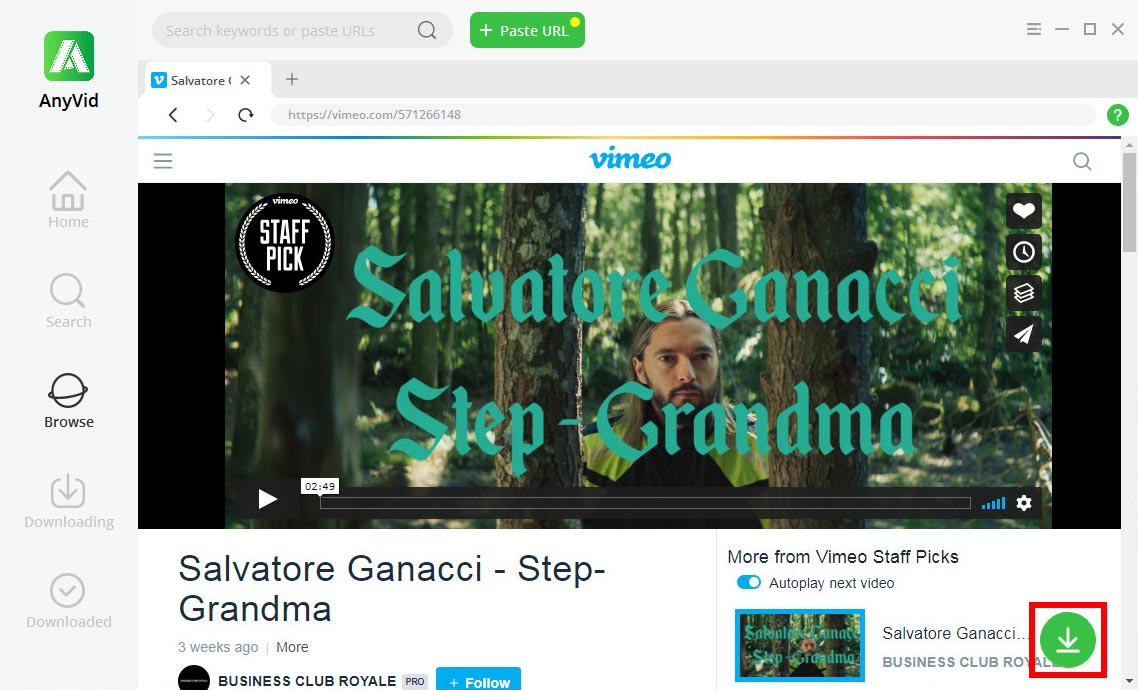
- 解像度を選択してください あなたは欲しい。
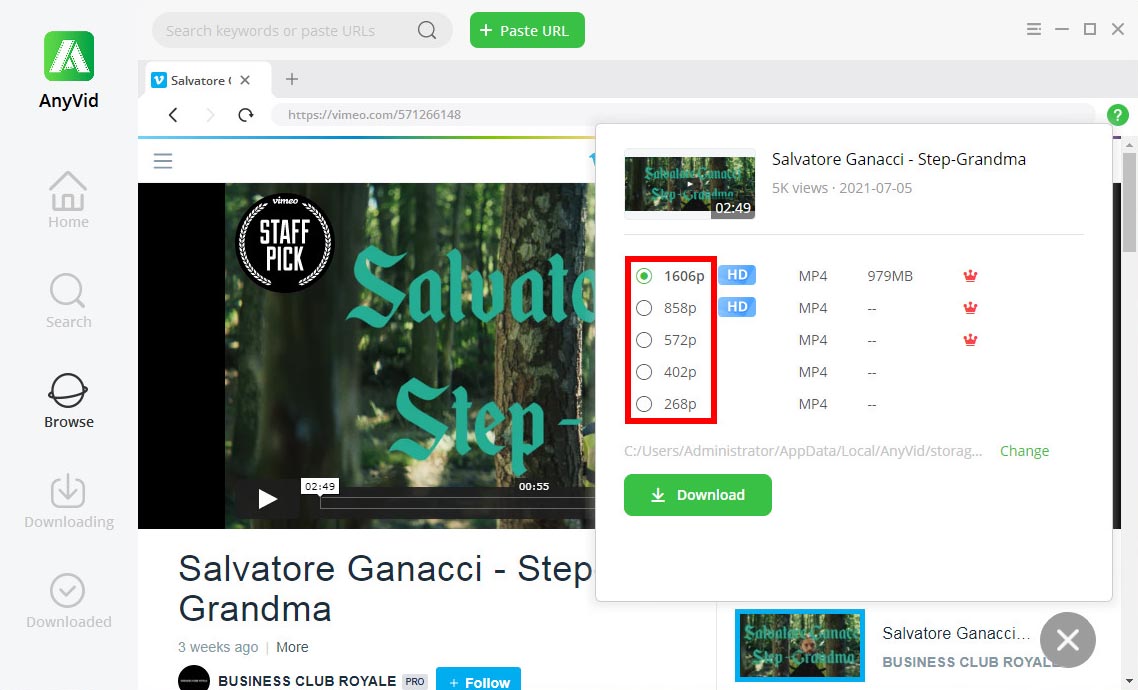
その後、あなたは仕事を成し遂げます! とても便利ですよね?
結論
上記のVimeoからビデオを保存するためのXNUMXつの異なる方法を紹介しました。 この投稿を読んだ後、Vimeoビデオをダウンロードする方法についていくつかのアイデアが得られたと思います。
あなたが私のようなVimeoビデオファンなら、私を信じてください、 AnyVidビデオダウンローダー 試す価値があります。 安全で使いやすいVimeoビデオダウンローダーです。 使用しているデバイスの種類(Windows、Mac、Android)に関係なく、AnyVidを使用すると、2つの手順でお気に入りのVimeoビデオをダウンロードできます。
ここで、AをインストールしますnyVidビデオダウンローダー 試用を始めましょう!
AnyVid
1,000以上のWebサイトからビデオをダウンロード
- Windows10 / 8/7の場合
- Mac OS X14以降の場合
- Android向け